Zde se snažíme opravit jednu z nejběžnějších chyb připojení v prohlížeči Chrome, ERR_CONNECTION_RESER Chrome chyba. K této chybě může dojít neočekávaně a nedovolí vám otevřít některé konkrétní webové stránky ani žádné jiné webové stránky, i když by internet na jiných zařízeních připojených ke stejné síti jako ta vaše fungoval stejně pokuta. Existuje několik obvyklých i neobvyklých metod, které vám mohou pomoci opravit chybu ERR_CONNECTION_RESET v prohlížeči Chrome. Pokryjeme téměř všechny níže, počínaje nejúspěšnějším a nejrelevantnějším.
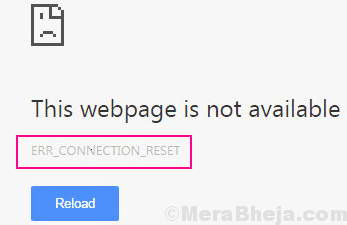
Z důvodů, které tuto chybu způsobují, to může být buď kvůli některým nežádoucím změnám v registru počítače nebo změnám v nastavení sítě. A nikdy si nemůžete být jisti, protože tento problém může způsobovat nějaký nově nainstalovaný software. Důvodem mohou být programy pro optimalizaci PC, antivirový software nebo bránu firewall. Jak si nikdy nemůžete být jisti, je důležité každou z těchto metod vyzkoušet, dokud nenajdete řešení, které problém opraví Chyba resetování připojení Chrome.
Předběžná oprava –
1. Zkontrolujte všechna nastavení připojení.
A. Pokud používáte ethernetový kabel, zkontrolujte ještě jednou kabelové připojení.
b. Pokud používáte router, restartovat to. Zkontrolujte, zda to funguje pro vás.
2. Podle těchto jednoduchých kroků zapomenete na svou síť a znovu se k ní připojíte.
A. Klikněte na ikonu sítě na hlavním panelu.
b. Klikněte pravým tlačítkem na nastavení WiFi a klikněte na „Zapomenout“.
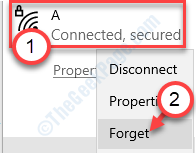
C. Poté zadejte síťová pověření znovu a připojte se k síti.
Zkontrolujte, zda tyto základní tipy fungují, jinak přejděte na tato řešení.
# 1 - Zakažte nastavení serveru proxy a opravte chybu ERR_CONNECTION_RESET v prohlížeči Chrome
Pokud máte na svém PC povoleno nastavení proxy, je pravděpodobné, že se vám ERR_CONNECTION_RESET zobrazí chyba Chrome. Zakázání nastavení serveru proxy a problém může vyřešit.
Prostřednictvím Chromu můžete přímo změnit nastavení Proxy vašeho PC. Chcete-li získat přístup k nastavení proxy a deaktivovat jej, postupujte takto:
Krok 1: Stiskněte Klávesa Windows + R. klíčem k otevření BĚH.
Krok 2 - Napište inetcpl.cpl v tom

Krok 3 - klikněte OK.
Krok 4: Nyní budete odvedeni do Připojení záložka v Vlastnosti Internetu okno. Tam, když uvidíte Nastavení LAN tlačítko, klikněte na něj.
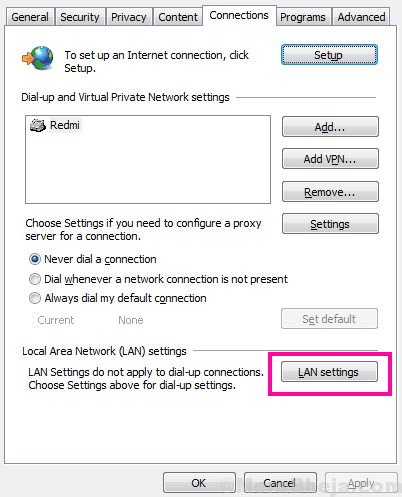
Krok 5: Otevře se okno Nastavení sítě LAN, kde musíte zrušit výběr všech dostupných možností, abyste deaktivovali nastavení serveru proxy. Poté použijte nastavení kliknutím na ikonu OK knoflík.
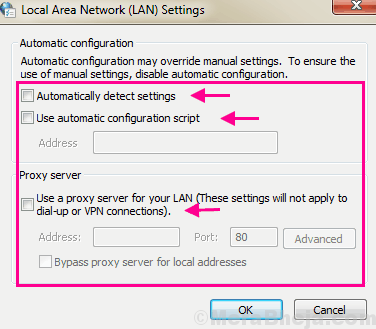
Nyní restartujte počítač. Poté otevřete Chrome a přejděte na web, který jste zkoušeli. Stále dochází k chybě resetování připojení v prohlížeči Chrome? Zkuste další cestu.
# 2 - Nastavit proxy na automatické nastavení
Pokud deaktivace nastavení serveru proxy nefungovala, zkuste to nastavit automaticky.
1. lis Klávesa Windows + R. otevřít Běh okno.
2. V Běh okno, zadejte „inetcpl.cpl“A pak udeřil Enter.

The Vlastnosti Internetu otevře se okno.
3. V Vlastnosti v okně klikněte na „Připojení“.
4. Nyní klikněte na „Nastavení LAN“.

5. V Nastavení místní sítě (LAN) okno, šek možnost "Automaticky detekovat nastavení“.
6. Poté klikněte na „OK“Pro uložení nastavení.

7. Nakonec klikněte na „Aplikovat“A poté klikněte na„OK„Uložit změny.

# 3 Zakázat funkci AppEx Networks Acclerator
Sítě AppEx Networks mohou zpomalit rychlost připojení v počítači.
1. zmáčkni Klávesa Windows + R. klíče dohromady.
2. Zadejte „ncpa.cpl“A klikněte na„OK“.

3. Poté klikněte pravým tlačítkem na síťový adaptér, který používáte, a klikněte na „Vlastnosti“.

4. Pak, zrušte zaškrtnutí možnost "AppEx Networks Acclerator“.
5. Klikněte na "OK„Uložit změnu do počítače.
Zkontrolujte, zda se tím problém nevyřeší.
# 4 - Zakázat WiFi miniport
Můžete zkusit deaktivovat miniporty WiFi v počítači.
1. Stiskněte klávesu Windows a napište „cmd“.
2. Poté klikněte pravým tlačítkem na „Příkazový řádek“A klikněte na„Spustit jako administrátor“.

3. V terminálu CMD provádějte tyto kódy jeden po druhém. Zkopírujte a vložte je po jednom a stiskněte Enter.
netsh wlan zastavit hostovanou síť. netsh wlan set hostednetwork mode = disallow
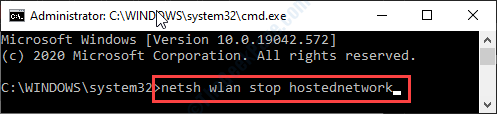
Zavřete terminál.
4. Poté stiskněte Klávesa Windows + R..
5. Zadejte „ncpa.cpl“A hti Enter.

6. Klikněte pravým tlačítkem na „Microsoft Virtual WiFi Miniport“A klikněte na„Zakázat“.
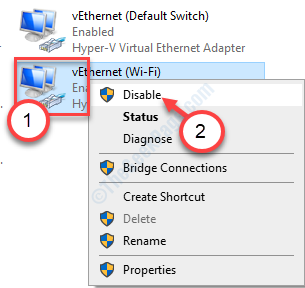
Zavřít okno. Zkuste se znovu připojit k síti a zkontrolujte, zda to funguje.
# 2 - Obnovte adresu IP a opravte ERR_CONNECTION_RESET v prohlížeči Chrome
Jednoduchý reset adresy IP dokázal vyřešit problém ERR_CONNECTION_RESET u mnoha uživatelů. Je to rychlá technika a můžete to udělat takto:
Krok 1: Vyhledávání cmd ve vyhledávacím poli Windows 10 a poté klikněte pravým tlačítkem a spustit jako správce.
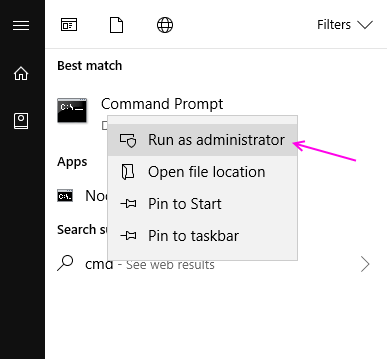
Krok 2: V okně příkazového řádku, které se otevře, zadejte následující příkaz a stiskněte klávesu Enter klíč:
netsh winsock resetovat katalog
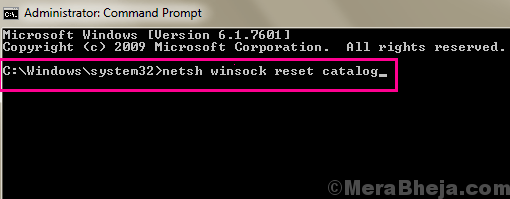
Spusťte následující příkaz jeden po druhém.
ipconfig / vydání ipconfig / flushdns ipconfig / obnovit
Tímto způsobem resetujete adresu IP ve vašem počítači. Nyní restartujte počítač a zkuste znovu zjistit, zda se webové stránky načítají v prohlížeči Chrome bez ERR_CONNECTION_RESET chyba.
Pokud toto řešení nefungovalo, zkuste další.
# 3 - Změna DNS
1. lis Klávesa Windows + R. klíčem k otevření BĚH.
2. Teď piš ncpa.cpl v něm a klikněte na OK.

3. Klikněte pravým tlačítkem myši na adaptéru, ke kterému jste připojeni k internetu, a klikněte na vlastnosti.
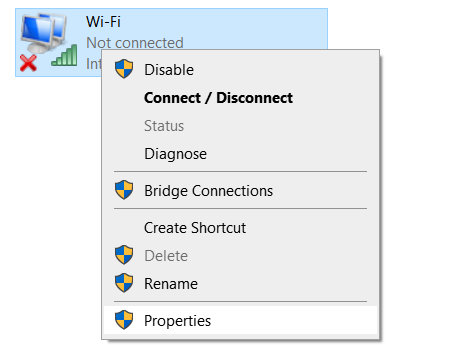
4. Vybrat Verze internetového protokolu 4 a klikněte na vlastnosti.
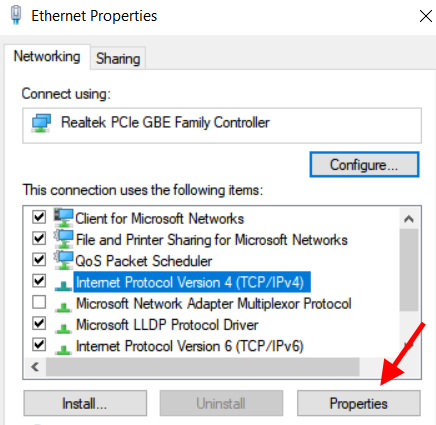
5. Nyní vyberte použijte následující adresu serveru DNS.
6. Enter 8.8.8.8 a 8.8.4.4 ve dvou polích a klikněte OK.
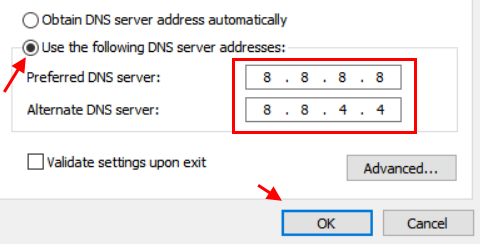
Nyní to zkuste znovu.
# 3 - Nastavit hodnotu MTU (maximální přenosová jednotka)
Většina uživatelů obvykle neví, co MTU je, ale nesprávně nastavená maximální přenosová jednotka by mohla načíst chybu ERR_CONNECTION_RESET v prohlížeči Chrome pro jeden nebo některé weby. MTU je největší možná velikost dat, která je povolena pro přenos prostřednictvím. vaše připojení k internetu. Pokud je nastavena nižší hodnota, může to být důvod, proč se tato chyba objeví v prohlížeči Chrome. Aby se chyba neobjevila, je doporučená hodnota MTU 1472. Chcete-li nastavit hodnotu MTU, postupujte takto:
Krok 1: Nejprve musíte najít název aktivního připojení k internetu. Najdete jej v Síťová připojení okno. Chcete-li jej otevřít, stiskněte tlačítko Windows + R klíče dohromady. Tím se otevře pole Spustit; tam zadejte ncpa.cpl a stiskněte Enter knoflík.
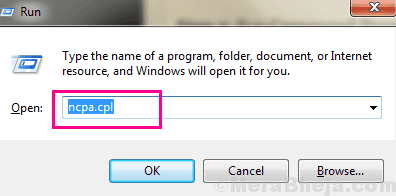
Krok 2: V okně Síťová připojení, které se otevře, najdete několik připojení. Najděte aktivní připojení a poznamenejte si jeho název. Chcete-li rozlišit, můžete hledat spojení, která mají Nepřipojený a Odpojeno postavení. Připojení bez jednoho z těchto dvou stavů je vaše aktivní připojení.
Na snímku obrazovky níže název souboru Bezdrátové internetové připojení je aktivní a jeho název je Drsný.

Krok 3: Spustit Příkazový řádek v režimu správce. Chcete-li tak učinit, stiskněte tlačítko Windows + X najednou otevřete Nabídka Win + X. V nabídce klikněte na ikonu Příkazový řádek (správce) volba.
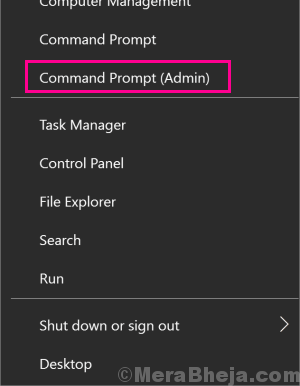
Krok 4: Nyní v Příkazovém řádku musíte použít příkaz uvedený níže. Nezadávejte však pouze zadaný příkaz; postupujte podle pokynů uvedených níže po příkazu:
rozhraní netsh IPv4 nastavit podrozhraní „Aktivní připojení k internetu“ mtu = 1472 store = persitent
Nahradit Aktivní připojení k internetu text ve výše uvedeném příkazu s názvem aktivního připojení k internetu, které jste si poznamenali Krok 2. Pokud je tedy název připojení Drsný, použijte následující příkaz a stiskněte Enter klíč:
netsh interface IPv4 set subinterface “Harsh” mtu = 1472 store = persitent
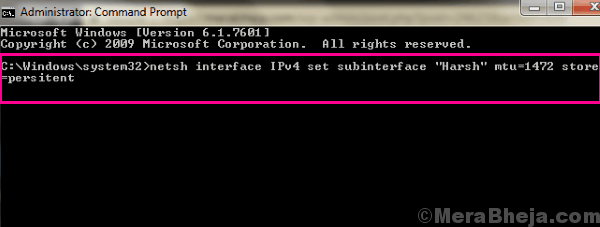
Tím se upraví aktuální hodnota MTU na 1472. Poté restartujte počítač. Poté spusťte Chrome a zkuste přejít na web, který jste zkoušeli. Pokud se vám stále zobrazuje chyba ERR_CONNECTION_RESET Chrome, vyzkoušejte metodu č. 4.
# 4 - Zakázat Anti Virus a Anti Malware
Mnoho uživatelů také uvedlo, že deaktivace antiviru nebo malwaru pro ně udělala kouzlo. Takže můžete dočasně deaktivovat Anti Virus a Anti Malware software v počítači. Poté zkontrolujte, zda se vám v prohlížeči Chrome zobrazuje chyba ERR_CONNECTION_RESET. Pokud je problém vyřešen, můžete nejprve vyzkoušet další dostupný antivirový a antivirový software. Pokud nové chyby tuto chybu nezpůsobují, uschovejte je a odeberte starý software Anti Virus a Anti Malware, který chybu způsoboval.
# 5 - Vymazat historii prohlížení Chrome
Vymazání údajů o prohlížení v Chromu vám také někdy pomůže zbavit se Chyba ERR_CONNECTION_RESET v prohlížeči Chrome. Chcete-li vymazat údaje o prohlížení Chrome, postupujte takto:
Krok 1: Následuj Krok 1 a Krok 2 z Metoda č. 4 výše otevřít Nabídka Upřesnit nastavení prohlížeče Chrome.
Krok 2: V Soukromí a bezpečnost v části Chrome najdete Smazat údaje o prohlížení knoflík; Klikněte na to.
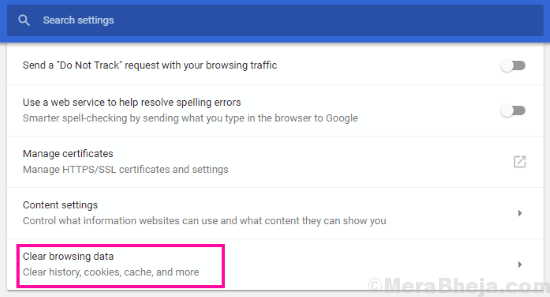
Krok 3: Otevře se vyskakovací nabídka. V nabídce vyberte všechny dostupné možnosti a poté v nabídce Vymažte následující položky z v rozevírací nabídce klikněte na ikonu Pořád volba. Poté vyberte ikonu Vyčistit data knoflík. Tím se vymaže všechna data prohlížeče Chrome.
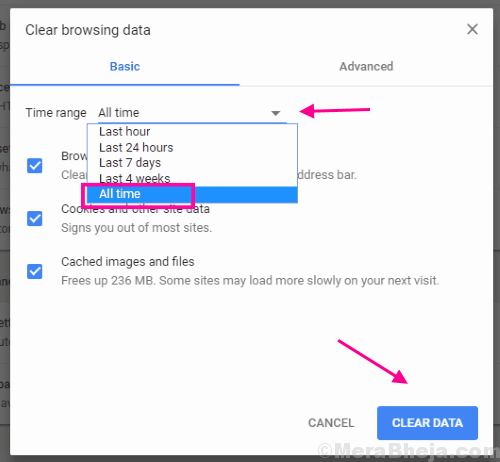
Po dokončení restartujte Chrome a zkontrolujte, zda se zobrazuje chyba ERR_CONNECTION_RESET.
# 6 - Vyhledejte registr malwaru a vyčištění
Jak jsem již zmínil dříve, ERR_CONNECTION_RESET Chrome chyba může být výsledkem některých nežádoucích změn v registru vašeho počítače. V této metodě se tedy pokusíme skenovat a opravit registr abyste zjistili, zda chyba přetrvává. Ale než to uděláte, měli byste vždy prohledejte v počítači malware. Malware může někdy proniknout, aniž byste o tom věděli.
Krok 1 (Vyhledejte malware): Pokud ve svém počítači nemáte nainstalován antivirový nebo antimalwarový program, stáhněte si jej. Můžete si buď stáhnout Malwarebytes nebo některý ze známých Anti-malware a antivirový software pro tohle. Spusťte skenování a pokud program najde nějakou hrozbu, ihned ji odstraňte.
Krok 2 (Vyčištění registru): K vyčištění registru můžete použít jeden z nejlepších čističů registru, CC Cleanernebo některý z nich Alternativy CC Cleaneru. Pokud program CC Cleaner nemáte, stáhněte si jej do počítače. Po stažení najděte v něm nástroj Registry Cleaner, zkontrolujte všechny možnosti nástroje Cleaner registru a poté spusťte skenování. To opraví všechny chyby registru ve vašem počítači.
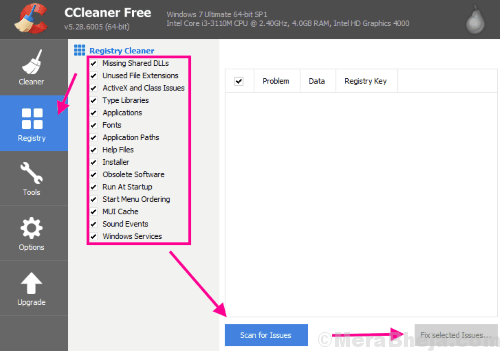
Spolu s nástrojem Registry Cleaner můžete také použít PC Cleaner nástroj CC Cleaner pro skenování a opravu chyb pro Internet, Multimédia, Utility, a Okna sekce.
Po dokončení tohoto procesu můžete restartovat počítač a zkontrolovat v prohlížeči Chrome, zda byl schopen opravit chybu ERR_CONNECTION_RESET. Pokud ne, zkuste další metodu.
# 7 - Proveďte základní řešení problémů s internetem

Základní pohled na vaše internetová zařízení může většinu času problém vyřešit. To zahrnuje opětovné připojení kabelu LAN k routeru a ujistěte se, že připojení není uvolněné. Nebo můžete WiFi router na chvíli vypnout a znovu jej zapnout, abyste zjistili, zda ERR_CONNECTION_RESET chyba prohlížeče Chrome je opraveno. Někdy také dělá trik opětovné připojení k WiFi síti z počítače. Pokud nemůžete navštívit žádnou webovou stránku, můžete také zavolat svého poskytovatele internetových služeb, abyste se ujistili, že je z jeho strany vše v pořádku.
Než tedy budete pokračovat v dalších metodách, výše uvedené věci je třeba vyzkoušet. Pokud nic nefunguje, pokračujte další metodou.
Závěrečná slova
Tyto kroky k opravě chyby ERR_CONNECTION_RESET v prohlížeči Chrome problém určitě vyřeší. Pokud stále nemůžete problém vyřešit, požádejte o pomoc svého poskytovatele internetových služeb. Pokud nebudou schopni problém vyřešit, bude jako poslední možnost použita zákaznická podpora výrobce vašeho počítače.


